Nouvelle refonte de Gmail 2018 : les principales fonctionnalités à connaître
Publié: 2018-05-23Un article communautaire sérieusement social par Liz Azyan
Le dernier article invité sur ce blog était de Melonie Dodaro que j'ai rencontrée pour la première fois à la Big Social Media Conference à Manchester (nous parlions tous les deux). Ce message invité est de quelqu'un d'autre que j'ai rencontré pour la première fois lors de cette conférence, la merveilleuse Liz Azyan. Elle est l'une des personnes les plus talentueuses que je connaisse, et incroyablement humble. Elle a pris les photos de moi sur le fond rouge que vous verrez en pointillés sur mon site !
Je suis heureux d'apprendre que je ne suis pas le seul connaisseur de Gmail, et Liz est ravie comme moi du nouveau design de Gmail. Avez-vous vérifié? Cela m'a déjà aidé à devenir encore plus productif. Et vous ? Dans cet article et cette vidéo, Liz explique comment l'obtenir et quelles en sont les principales fonctionnalités. Profitez!
Ian
Avez-vous entendu parler de la nouvelle refonte de Gmail ?
Et êtes-vous curieux de connaître les mises à jour et les fonctionnalités qu'il apporte à Gmail ?
Dans cette vidéo et cet article, je vais vous donner un aperçu rapide de certains des changements les plus importants que la refonte de Gmail apporte à la plate-forme de messagerie toujours fiable et préférée des fans.
Le problème avec Gmail, c'est que je n'ai jamais eu l'impression qu'il était obsolète. Pendant un certain temps, il avait toutes les fonctionnalités que je pouvais demander à une plate-forme de messagerie - en fait, j'en ai même trouvé certaines non essentielles, comme une fonctionnalité dont je parlerai plus tard dans cet article - et j'ai donc n'a jamais vraiment fait partie de ceux qui réclamaient une mise à jour.
Maintenant que les nouvelles fonctionnalités sont là, j'ai vraiment hâte de les essayer. (Et je suis sûr que vous le serez aussi !)
Un rapide coup d'œil aux nouvelles fonctionnalités me dit que c'est idéal pour les personnes qui ont besoin de travailler sur une variété de tâches simultanément. Certes, je ne dirais pas que je suis doué pour le multitâche. C'est probablement pourquoi bon nombre des changements apportés par cette refonte sont des changements que j'accueille à bras ouverts. Sur Internet, quelques rédacteurs techniques ont mentionné que certains de ces changements ne sont pas nouveaux et qu'ils sont même attendus depuis longtemps. (À mon avis, mieux vaut tard que jamais, non ?)
Avant de commencer à parler des mises à jour apportées par la refonte de Gmail, voyons exactement comment nous pouvons les activer de notre côté. Il existe 2 types de comptes Gmail :
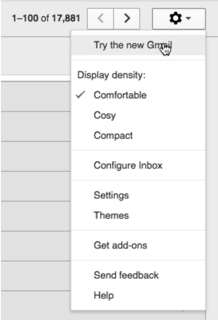
2) Comptes Gmail organisationnels (GSuite) : ces comptes sont émis et utilisés par votre organisation @my-domain.com .
Pour les comptes Gmail personnels ( voir la vidéo à 2:06s )
Pour activer le nouveau Gmail pour les comptes Gmail standard gratuits, il vous suffit de cliquer sur les paramètres, puis sur "Essayer le nouveau Gmail". Aussi simple que cela! Une fois activé, il vous suffira d'attendre quelques secondes pour que votre Gmail se relance et passe au nouveau Gmail.
Pour les comptes G Suite Gmail
Pour les comptes G Suite, bien que ces modifications soient déjà en vigueur, elles nécessitent toujours une activation manuelle, en particulier lorsque vous utilisez un compte au sein d'une organisation (telle qu'une école ou une entreprise). Heureusement, l'inscription peut facilement se faire en quelques clics.
Comment s'inscrire aux changements de refonte de Gmail pour les administrateurs ( voir la vidéo à 2:59s )
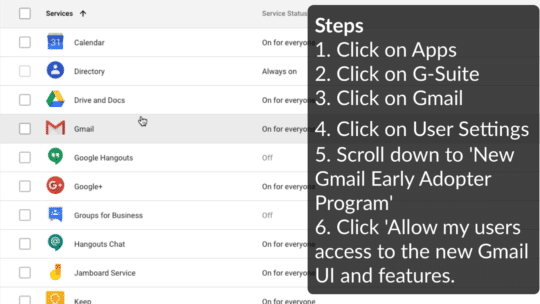
- Connectez-vous à votre console d'administration Google. N'oubliez pas d'utiliser un compte administrateur pour cela !
- Depuis la console, accédez à Applications > G Suite > Gmail .
- Sous Paramètres utilisateur , accédez au nouveau programme d'adoption précoce de Gmail .
- Cliquez sur Autoriser mes utilisateurs à accéder à la nouvelle interface utilisateur et aux fonctionnalités de Gmail , puis cliquez sur Enregistrer .
C'est ça! Vous et tous les comptes de votre organisation devrez attendre environ une heure avant de pouvoir utiliser les fonctionnalités mises à jour.
Alors, quelles sont les modifications apportées à la refonte de Gmail et les mises à jour des fonctionnalités ?
En un mot, en utilisant Gmail, vous pouvez maintenant….
- Organisez plus facilement les e-mails de votre boîte de réception
- Cliquez sur les pièces jointes sans avoir à faire défiler de longues conversations
- "Snooze" des e-mails pour une vérification ultérieure
- Accédez facilement à d'autres applications utiles dans la suite Google
- Définir des notifications prioritaires
- Obtenez des suggestions sur les newsletters, les offres et les groupes de messagerie dont vous souhaitez vous désabonner
- Recevez des avertissements sur les e-mails potentiellement dangereux
- Et beaucoup plus!
Passons en revue quelques-unes de ces mises à jour très rapidement - j'en ai longuement parlé dans ma vidéo (cliquez ici pour la regarder !), Je vais donc les aborder légèrement ici. Alors, commençons!
#1 Organisez vos e-mails via votre boîte de réception ( voir la vidéo à 3:53 )
D'accord, cela peut ne pas sembler beaucoup, mais c'est en fait un gain de temps considérable. Désormais, au lieu d'avoir à effectuer plusieurs clics depuis votre bureau pour effectuer des actions spécifiques sur vos e-mails, vous pouvez simplement passer votre curseur sur les messages non ouverts et, d'un clic sur une icône, les marquer comme lus (ou non lus), les archiver, supprimez-les ou "mettez-les en attente" pour plus tard. C'est très pratique si vous devez parcourir et trier plusieurs e-mails en un instant. 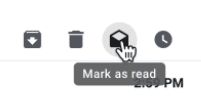

#2 " Snooze" vos e-mails jusqu'à ce que vous puissiez décider quoi en faire ( voir la vidéo à 4:13 )
Avez-vous déjà eu ces jours où vous vous retrouvez noyé sous les e-mails et ne savez pas comment y répondre ? Bien sûr, vous pouvez les laisser non lus, mais c'est une solution plutôt ennuyeuse qui laisse votre boîte de réception encombrée. Avec la nouvelle refonte de Gmail, cependant, vous pouvez "mettre en attente" vos e-mails, c'est-à-dire en être averti à un moment donné dans le futur, ce qui est moins mouvementé pour vous.
Vous pouvez même consulter votre liste d'e-mails mis en attente, si vous décidez qu'il y a un ou deux e-mails que vous devez absolument voir. Pour les utilisateurs de Microsoft Outlook, il s'agit probablement d'une fonctionnalité familière. 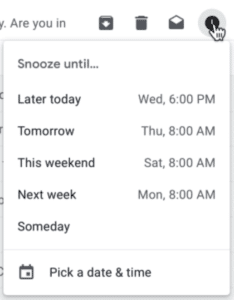
#3 Personnalisez votre vue ( voir la vidéo à 5:37 )
Vous pouvez également allouer une partie de la fenêtre de votre boîte de réception comme espace pour prévisualiser vos e-mails. Vous pouvez le faire en cliquant simplement sur Menu. Vous y trouverez des options pour réduire ou agrandir l'affichage de votre boîte de réception, sous Paramètres > Densité d'affichage . L'option Par défaut vous permet de voir un aperçu des pièces jointes dans vos e-mails de boîte de réception. 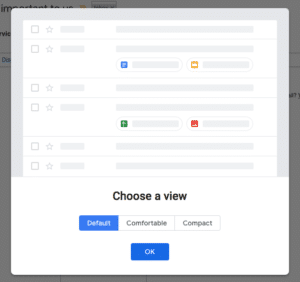
#4 Accéder et utiliser d'autres outils dans la suite Google ( voir la vidéo à 7:05 )
En voici un autre : vous pouvez désormais utiliser les applications populaires (et essentielles !) de Google, telles que Calendar, Keep et Tasks, pendant que vous êtes sur Gmail. Cette intégration d'applications vous donne plus de latitude en termes de multitâche tout en vous permettant d'utiliser plusieurs outils pour accomplir vos tâches quotidiennes. Vous pouvez maintenant voir votre emploi du temps quotidien, définir des événements, créer des listes de contrôle, ajouter des tâches et bien plus encore. C'est une aubaine absolue pour les multitâches, ainsi que pour les multitâches uniquement par nécessité (comme moi). 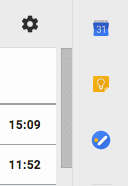
#5 Mesures de sécurité renforcées et IA ( voir vidéo à 9:38 )
Enfin, la refonte de Gmail inclut un nouveau mode "confidentiel" qui vous permet d'empêcher que vos e-mails envoyés soient copiés, téléchargés ou transférés directement depuis Gmail. Si vous connaissez Snapchat, vous pouvez également définir une sorte de "date d'expiration" sur vos e-mails. Il existe également une authentification à deux facteurs (2FA) , qui demande un mot de passe au destinataire (qui lui est envoyé par SMS) avant qu'il ne puisse ouvrir votre message. Une fonctionnalité d'intelligence artificielle permet également à Gmail de vous donner un "coup de pouce" - un doux rappel pour répondre ou suivre certains messages.
# 6 Choisissez parmi une liste de réponses et de suggestions de suivi ( voir la vidéo à 12:04 )
Cette mise à jour particulière… n'est pas exactement une mise à jour en soi. L'option d'envoi de réponses et de suivis basés sur des modèles, appelée Smart Reply , est disponible dans la version mobile de Gmail depuis un certain temps maintenant. C'est la première fois qu'il arrive sur la version de bureau de Gmail !
Personnellement, je n'en ai pas vraiment l'utilité, car je préfère rédiger des e-mails précisément comme je les dirais. C'est une fonctionnalité très pratique, cependant, pour les personnes qui doivent absolument répondre à cet e-mail urgent ou à cette question en attente, mais qui n'ont pas le temps de composer une réponse à partir de zéro. 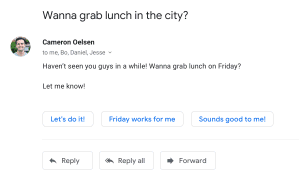
Allez-vous essayer le nouveau Gmail ?
Ce ne sont là que quelques-unes des nouvelles fonctionnalités que la refonte de Gmail nous a apportées. Si vous souhaitez en savoir plus à leur sujet (et si vous souhaitez savoir lesquels, je pense, vous seront les plus utiles), alors n'hésitez pas à consulter ma vidéo, juste ici !
Êtes-vous motivé et prêt à essayer les nouvelles fonctionnalités de Gmail ? Je le suis bien sûr, et j'aimerais savoir lesquels vous pensez utiliser le plus parmi tous ! Exprimez-vous dans la section des commentaires et partagez-y vos nouvelles fonctionnalités Gmail préférées.
À propos de Liz Azyan

Liz Azyan est PDG de l'agence numérique basée à Londres, au Royaume-Uni, Digital Matchbox et récipiendaire d'une bourse Google dont le travail a été mentionné dans Huffington Post, ComputerWeekly, The Guardian, Social Media Examiner et bien d'autres. Suivez-la sur YouTube.
